Alfakorn
LotusAlfakorn
: 05/13/2009

| ข้อมูลผู้ติดต่อ Contact ของเราก็มากจากสถานที่แตกต่าง ๆ กันมากมายเลยใช่ไหมครับ อย่างปัจจุบันนี้ เพื่อน ๆ อาจจะมีการรวบรวมข้อมูล Contact ใน Facebook, LindkedIn, Plaxo, Evite หรืออย่างเว็บไซต์ที่ให้บริการ Email Account หาคู่ และผู้ให้บริการอินเตอร์เน็ตมากมายเลย คุณเคยรู้สึกอยากที่จะรวบรวมมันทั้งหมดไหมครับ ถ้าเป็นกรเอง ก็อยากสุด ๆ ไปเลยครับ ซึ่ง Lotus Notes 8.5 สามารถทำได้ง่าย ๆ กว่าที่เคยทำเสียอีก ด้วยฟังก์ชั่นใหม่ที่ทำให้มันสามารถ Import Contact ได้ง่ายจากแหล่งต่าง ๆ มากมาย เพื่อที่ว่าเราสามารถใช้ Contact ใน Lotus Notes
ขั้นตอนแรกเลยนะครับ ให้เริ่มจากรูปแบบที่ Lotus Notes สามารถ Import ได้ โดยทั่วไปแล้วฟิลด์ (อย่าง First Name, Last Name, Email Address, Phone Number ฯลฯ) จำเป็นที่จะต้องทำการแยกมัน เพื่อที่ว่าข้อมูลแต่ละชิ้นจะสามารถจัดที่อยู่ในฟิลด์ที่ถูกต้องใน Lotus Notes ได้ โดยข้อมูลต่าง ๆ สามารถเป็น Text File ที่ข้อมูลถูกแยกโดยการเว้นวรรค หรือคอมม่า หรือไม่ก็แสดงอยู่ใน Spreasheet ที่มีการแบ่งข้อมูลเป็น Cell ที่แยกกัน วิธีที่ดีที่สุดเลยสำหรับการแยกฟิลด์ที่ คือ การบันทึกข้อมูล Contact ในรูปแบบของไฟล์ vCard (VCF) คุณอาจจะคุ้นเคยกับการรวบรวมไฟล์ด้วย vCard ก็ได้ แต่มันก็เป็นไปไม่ได้นะครับ ที่จะรวบรวมหลาย ๆ Contact ลงใน VCF
เมื่อคุณได้ข้อมูล Contact ในรูปแบบที่เหมาะสมแล้ว การ Export ข้อมูล Contact ทั้งหมดจากแหล่งอะไรก็ตามที่คุณกำลังใช้ (อย่าง LinkedIn หรือ GMail) ปกติแล้ว คุณสามารถค้นหาปุ่ม Export ในมุมมอง Contact ที่ให้คุณมีฟังก์ชั่นที่หลากหลายในการบันทึกข้อมูล การ Import Contact จาก vCard เป็นอะไรที่ดีอย่างหนึ่งนะกรว่า เพราะมันไม่เหมือนชนิดไฟล์ปกติ มันถูกออกแบบให้ใช้สำหรับเก็บรวบรวมข้อมูล Contact vCard จึงเป็นวิธีมาตรฐานไปแล้วในการเก็บรวบรวมข้อมูล Contact เพราะว่านี่ จะทำให้เรารู้ข้อมูลแต่ละส่วนได้อย่างถูกต้อง และสามารถใส่ข้อมูลลงในพื้นที่ที่เหมาะสมใน Lotus Notes ได้
เมื่อคุณได้รับรูปแบบที่ Lotus Notes สามารถเข้าใจข้อมูล Contact ต่าง ๆ แล้ว คุณสามารถเริ่มที่จะทำการ Import ได้เลย เพียงแค่เปิด Notes Contacts ของคุณขึ้นมา แล้วเลือก File > Import Contacts คุณจะเห็น Dialog Box ที่ให้คุณดู Contact ก่อนที่จะทำการ Import มัน สมมุติว่า เราได้ทำการ Export ไฟล์ทั้งหมดจาก LinkedIn Contacts เป็นรูปแบบ VCF แล้ว ให้เราเริ่มทำการ Import มันไปใน Lotus Notes ดังรูป Dialog Box ด้านล่างนี้
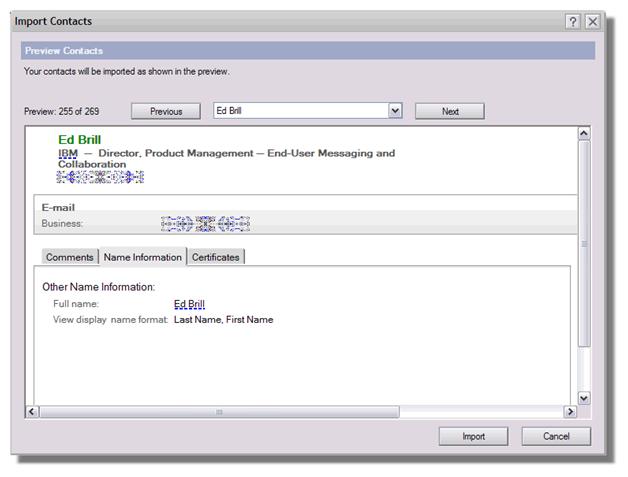
ถ้าคุณไม่สามารถ Export Contacts ของคุณเป็นรูปแบบ vCard ได้ คุณสามารถเลือกประเภทอื่น ๆ ก็ได้ครับ อย่างประเภทไฟล์อื่น ๆ ที่สามารถใช้แยกค่าต่าง ๆ ได้ (เช่น CSV, TXT, หรือ 123) ก็สามารถเก็บบันทึกข้อมูลแต่ละชนิดได้ครับ สำหรับในกรณีนี้ Notes เองก็ทำให้มันเป็นไปได้ครับ แต่ต้องทำให้ข้อมูลใน Contacts นั้นถูกต้องและถูกกับพื้นที่ โดยการกดเพิ่มปุ่ม Map Fields เมื่อทำการ Import จากประเภทไฟล์อื่น ๆ นอกเหนือจาก VCF จะแสดง Dialog Box ด้านล่างเป็นผลลัพธ์ของการ Import LinkedIn Contacts จากไฟล์ Comma Separated Values (CSV) File
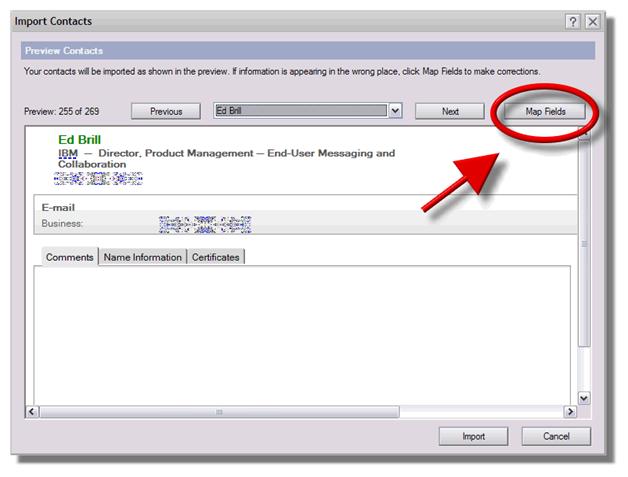
การใช้ปุ่ม Map Field จะเริ่มกระบวนการกำหนดข้อมูลที่ถูกต้องไปในพื้นที่ที่ถูกต้องใน Lotus Notes วิธีนี้ คุณต้องทำให้แน่ใจว่า เบอร์ Fax นั้นใส่ตรงกับฟิลด์ Fax Number (บางครั้ง คุณอาจไม่ต้องการที่จะโทรด้วย Fax Number ก็ได้ คิดว่าคนส่วนใหญ่โทรหากันด้วยโทรศัพท์มือถือมากกว่า) เมื่อคุณคลิก Map Fields มันก็จะแสดง Dialog Box ที่คุณสามารถกำหนดฟิลด์นี้จาก LinkedIn Maps ไปที่ Field นั้นจาก Lotus Notes ได้
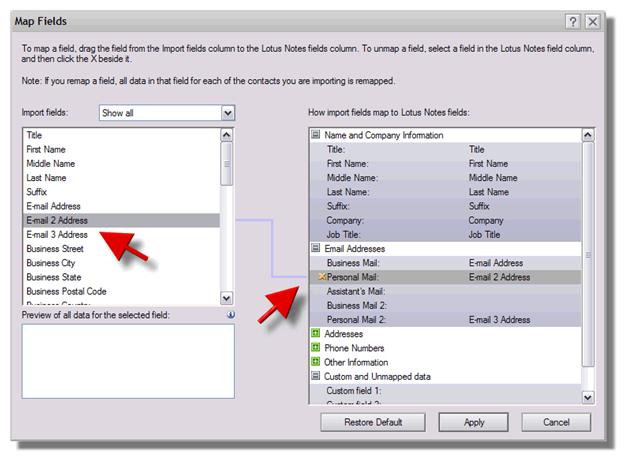
ในรูปแบบทึ่คุณเห็นด้านบนนี้ คุณจะเห็นว่า LinkedIn มีอยู่ด้วยกัน 3 Email Addresses แต่ไม่แตกต่างกันเลยทั้งในคำของ Business กับ Personal ที่อยู่ Address ที่เก็บใน E-mail 2 จาก LinkedIn จะทำการ Map ไปที่ฟิลด์ Personal Mail ใน Lotus Notes ถ้าหากเราต้องการ Map ฟิลด์ที่แตกต่างกัน เราสามารถเลือก Map กับฟิลด์ที่แตกต่างกันได้ด้วยคอลัมน์ทางด้านซ้าย โดยเคาะ Space Bar แล้วกดคลิกปุ่ม Apply หรือไม่ก็อีกทางหนึ่ง เราก็สามารถ Drag หรือลากฟิลด์ทางคอลัมน์ทางด้านซ้าย และมา Drop หรือวางอยู่บนฟิลด์คอลัมน์ทางด้านขวาก็ได้ครับ แล้วกด Apply
มาทำความเข้าใจกันอีกรอบดีกว่าครับ ก็คือฟิลด์ทั้งหมดทางคอลัมน์ทางด้านขวามาจากการแก้ไข Edit ของ Contacts ของคุณใน Lotus Notes ซึ่งบางฟิลด์อาจจะไม่แสดงโดยการตั้งค่าเริ่มต้นแล้ว (Default) แต่สามารถแสดงโดยการกดคลิกบนลิงค์อันที่สองได้ครับ รูปภาพที่แสดงอยู่ด้านล่างนี้ แสดงให้เห็นถึงกลุ่ม Phone Numbers และฟิลด์ที่ซ่อนอยู่อาจไม่ซ่อนไว้เมื่อกดคลิกลิงค์อันที่สองก็ได้
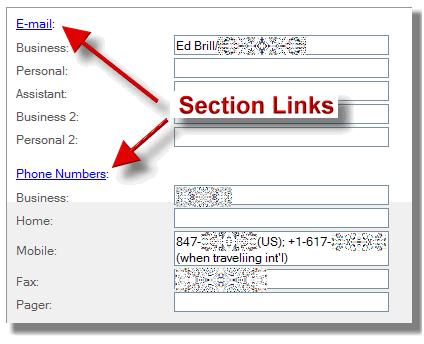
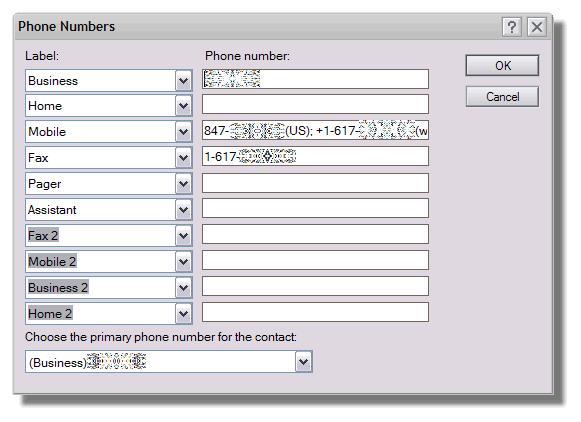
ส่วนการ Export ส่งออก Contacts ไปด้วยวิธีง่าย ๆ ครับ คุณสามารถเลือก File > Export Contacts จาก Contacts ใน Lotus Notes ที่จะบันทึกข้อมูลผู้ติดต่อในรูปแบบ Format ที่คุณสามารถใช้ Import ไปในแอปพลิเคชั่นอื่น ๆ ได้
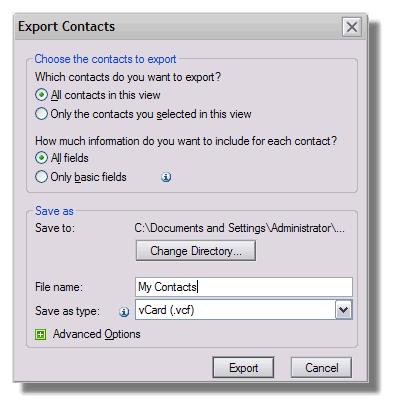
คุณสามารถเลือก Export สำหรับ Only basic fields ถ้าคุณชอบนะครับ นี่ก็น่าจะเป็นการ Export ชื่อนามสกุล, อีเมล์หลัก, เบอร์โทรศัพท์, บริษัท และฟิลด์ประเภทต่าง ๆ สำหรับวิธีนี่ก็เป็นการ Import ข้อมูลไปอยู่ในผลิตภัณฑ์อื่น ๆ ได้ง่ายมาก ๆ
นี่เป็นเพียงวิธีการ Import และ Export ที่กรนำมาฝากกันนะครับ วันนี้กรก็ขอฝากคติสอนใจเหมือนเช่นเคยครับ September 24, 2009
”ถ้าคุณถูกล้อมรอบด้วยผู้คนมากมาย ซึ่งมีความคิดในเชิงลบกับคุณ คุณไม่มีวันประสบความสำเร็จ การสร้างความสัมพันธ์ร่วมกับคนที่ประสบความสำเร็จ จะทำให้คุณประสบความสำเร็จเหมือนอย่างพวกเขา”
ขอขอบคุณ คุณ Mabote Kgalapedi ที่ให้แนวคิดในการเข้าร่วมความสัมพันธ์ระหว่างบุคคลที่มีทัศนคติในเชิงบวก เพื่อตัวเราเองจะได้รับสิ่งดี ๆ จากพวกเขา
Thank you for IBM’s Information
Sources by IBM Lotus Software – www.lotus.com , www.ibm.com
Thank you for sharing information spaces - www.lotusnotesthai.com , www.9notes.net
New Software! Don't forget to use Lotus Alfakorn, is the IBM Software in the
future I think so. No, I'm just kidding. :P
| |
|